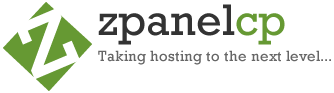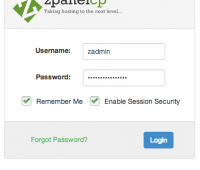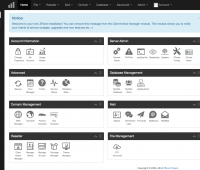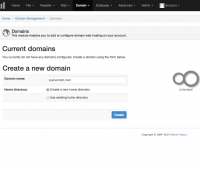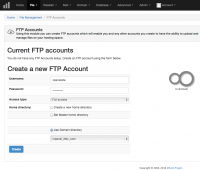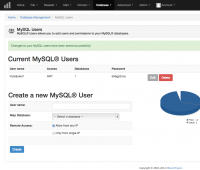ZPanel — бесплатная панель для хостинга сайтов
Ранее мы рассматривали несколько бесплатных панелей управления серверами, которые с успехом конкурируют с коммерческими решениями. Сегодня мы тестируем еще одну популярную контрольную панель — ZPanel версии 10.1.1.
ZPanel ориентирована на применение в хостинге и имеет все необходимые возможности для этого:
- Поддержка Apache + PHP
- Многоуровневая система пользователей и реселлеров
- Управление базами данных
- Интегрированный phpMyAdmin
- Поддержка электронной почты, перенаправлений
- Система управления доменными именами
- Менеджмент FTP-аккаунтов
- Профили (пакеты) услуг с лимитами
- Создание резервных копий
- Поддержка планировщика (cron)
- Мониторинг нагрузки сервера
ZPanel последней версии поддерживает все основные UNIX-дистрибутивы и легко может быть установлена на Centos, Ubuntu, FreeBSD и Mac OS. Особого внимания заслуживает возможность расширения функций панели с помощью модулей.
Инсталляция панели очень проста. Для начала — закажем SSD VDS с Centos в любой желаемой локации. Установка VDS происходит быстро и буквально через несколько минут на электронную почту поступит письмо с параметрами доступа. Воспользуемся любым SSH-клиентом и подключимся к нашему серверу. Для начала — обновим систему:
|
1 |
yum -y update |
После этого приступим к установке ZPanel, для этого необходимо выполнить следующие команды:
|
1 2 |
wget https://raw.github.com/zpanel/installers/master/install/CentOS-6_4/10_1_1.sh bash ./10_1_1.sh |
Скрипт установки задаст несколько вопросов о месторасположении сервера (для установки временнОй зоны) и имени, по которому будет доступна панель. Имя можно указать произвольное (например — zpanel.domain.com), в дальнейшем рекомендуется указать в доменной зоне это имя в записи типа A для комфортного использования. В тестовой инсталляции мы указали следующее:
|
1 2 3 4 5 6 7 8 9 10 11 12 13 14 15 16 17 18 19 20 21 22 23 24 25 26 27 28 29 30 31 32 33 34 35 36 37 38 39 40 41 42 43 44 45 46 47 48 49 50 51 52 53 54 55 56 57 58 59 60 61 62 63 64 65 66 67 68 69 70 71 72 73 74 75 |
############################################################## # Welcome to the Official ZPanelX Installer for CentOS 6.4 # # # # Please make sure your VPS provider hasn't pre-installed # # any packages required by ZPanelX. # # # # If you are installing on a physical machine where the OS # # has been installed by yourself please make sure you only # # installed CentOS with no extra packages. # # # # If you selected additional options during the CentOS # # install please consider reinstalling without them. # # # ############################################################## Would you like to continue (y/n)? y Find your timezone from : http://php.net/manual/en/timezones.php e.g Europe/London Please identify a location so that time zone rules can be set correctly. Please select a continent or ocean. 1) Africa 2) Americas 3) Antarctica 4) Arctic Ocean 5) Asia 6) Atlantic Ocean 7) Australia 8) Europe 9) Indian Ocean 10) Pacific Ocean 11) none - I want to specify the time zone using the Posix TZ format. #? 8 Please select a country. 1) Aaland Islands 18) Greece 35) Norway 2) Albania 19) Guernsey 36) Poland 3) Andorra 20) Hungary 37) Portugal 4) Austria 21) Ireland 38) Romania 5) Belarus 22) Isle of Man 39) Russia 6) Belgium 23) Italy 40) San Marino 7) Bosnia & Herzegovina 24) Jersey 41) Serbia 8) Britain (UK) 25) Latvia 42) Slovakia 9) Bulgaria 26) Liechtenstein 43) Slovenia 10) Croatia 27) Lithuania 44) Spain 11) Czech Republic 28) Luxembourg 45) Sweden 12) Denmark 29) Macedonia 46) Switzerland 13) Estonia 30) Malta 47) Turkey 14) Finland 31) Moldova 48) Ukraine 15) France 32) Monaco 49) Vatican City 16) Germany 33) Montenegro 17) Gibraltar 34) Netherlands #? 34 The following information has been given: Netherlands Therefore TZ='Europe/Amsterdam' will be used. Local time is now: Срд Май 7 10:57:47 CEST 2014. Universal Time is now: Срд Май 7 08:57:47 UTC 2014. Is the above information OK? 1) Yes 2) No #? 1 You can make this change permanent for yourself by appending the line TZ='Europe/Amsterdam'; export TZ to the file '.profile' in your home directory; then log out and log in again. Here is that TZ value again, this time on standard output so that you can use the /usr/bin/tzselect command in shell scripts: Europe/Amsterdam Enter the FQDN you will use to access ZPanel on your server. - It MUST be a sub-domain of you main domain, it MUST NOT be your main domain only. Example: panel.yourdomain.com - Remember that the sub-domain ('panel' in the example) MUST be setup in your DNS nameserver. FQDN for zpanel: zpanel.layer6.net Enter the public (external) server IP: 185.14.XX.XX ZPanel is now ready to install, do you wish to continue (y/n)y |
Установка занимает совсем немного времени. В конце процесса инсталляции установочный скрипт сообщит о паролях доступа к MySQL и панели. Сохраните эти данные перед тем, как отправить сервер в перезагрузку:
|
1 2 3 4 5 6 7 8 9 10 11 12 13 14 15 16 17 |
############################################################## # Congratulations ZpanelX has now been installed on your # # server. Please review the log file left in /root/ for # # any errors encountered during installation. # # # # Save the following information somewhere safe: # # MySQL Root Password : XXXXXXidMDB059o1 # # MySQL Postfix Password : XXXXXXC0T0pw4ZKP # # ZPanelX Username : zadmin # # ZPanelX Password : XXXXXXxtWRnBp0KO # # # # ZPanelX Web login can be accessed using your server IP # # inside your web browser. # # # ############################################################## Restart your server now to complete the install (y/n)? |
После перезагрузки сервера можно начитать использовать ZPanel — достаточно в любимом web-броузере указать IP-адрес VDS или выделенного сервера, где мы произвели установку панели. Первым делом смените пароли, а затем можно формировать пакеты услуг, создавать пользователей и реселлеров, размещать доменные имена и сайты.